
An install of Windows 7 without an activation key allows for 30 days of usage. This can however be extended up to 120 days by using the following slmgr (Software Licensing Management Tool) command to rearm or reset the 30 day trial.
slmgr /rearm(Remember to run this command, you must right click on cmd and select “Run as administrator” for this to work) However this can only be done up to 4 times. You can view the number of rearm counts by using the command which displays the current license information:
slmgr /dlv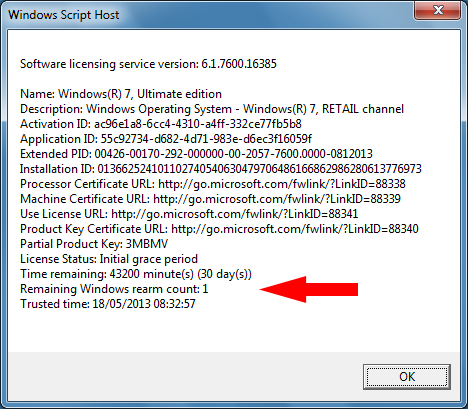
Notice the second to last line shows that I only have 1 more remaining rearm, after which the software will expire. However there is a small trick that allows you to reset the rearm count back to 4. To do this you need delete the registry key which contains the Last Rearm Time, however this key can not be deleted or modified during a normal user session. To delete the key you will need to run the following commands in the windows recovery console.
reg load HKLM\MY_SYSTEM "%~dp0Windows\System32\config\system"
reg delete HKLM\MY_SYSTEM\WPA /f
reg unload HKLM\MY_SYSTEMTo do this save the above commands to a .bat file ‘reset.bat’ to the C:\ root folder. Restart your computer, pressing F8 to get to the Advanced Boot Options. Select the option to Repair Your Computer. Select your keyboard input method. Login with your login details. In the System Recovery Options menu, select Command Prompt. Now type in C:\reset.bat. (If it says “‘C:\reset.bat’ is not a recognised as in internal or external command” message, then it may be because the C Drive is bring used as a recovery partition. Try again using D:\reset.bat) If successfully you should get the message “The operation completed successfully”. Next reboot your machine.
After rebooting you may get a message stating that this product is not genuine. This can be ignored. Running `slmgr /dlv` again will confirm that the rearm count has been increased again, thereby giving you another 120 days worth of windows use.
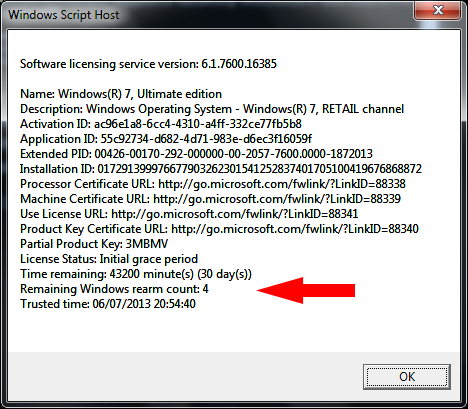
Иногда в силу различных причин у Windows слетает активация. Лицензионный статус такой системы становится «Non-genuine». Причины могут быть различные: установка нескольких новых устройств, иногда просто виртуалльных, установка некоторых программ, драйверов, завершение пробного периода. В этом случае Windows делает обои рабочего стола черными и показывает пугающую надпись типа «Ваша копия Windows не является подлинной», «Возможно вы стали жертвой подделки…» и тому подобное. В таком случае можно начать заново пробный период Initial Grace Period. Такая процедура называется rearm. Выполняется она с помощью команды slmgr.vbs /rearm отданой из командной строки в превилегированном режиме (с правами администратора). Сбросить пробный период можно всего три раза, после каждого специалный счетчик уменьшается на еденицу. В конечном итоге может возникнуть ситуация когда rearm count равен нулю, а лицензионный статус все еще «Non-genuine» или ошибка какая-нибудь. В таком состоянии её нельзя подключить к KMS серверу, сменить ключ активации и т.п.
В этом случае решением проблемы может быть удаление куста реестра отвечающего за лицензирование. Операционная система воссоздаст его заново при загрузке в началном состоянии Initial Grace Period. Существующий ключ при этом будет утерян, но это не беда.
Проблема в том, что это куст реестра защищен от изменения/удаления и сделать это можно только из режима восстановления Windows, когда реестр отключен.
Чтобы сбросить счетчик rearm count сделайте следующее:
Создайте в корне системного диска bat файл reset-rearm.bat следующего содержания:
reg load HKLM\MY_SYSTEM "%~dp0Windows\System32\config\system" reg delete HKLM\MY_SYSTEM\WPA /f reg unload HKLM\MY_SYSTEM Перезагрузите компьютер и нажмите клавишу F8.Выбирете "Устранение неполадок копьютера", далее - раскладку клавиатуры, введите пароль локального администратора и вы попадёте в экран командной строки. Текущим путём будет "X:\Windows\system32". Перейдите в корень системного диска (для Windows 7 это будет диск D) командой "D:", можете проверить наличие файла reset-rearm.bat в корне командой dir. Запустите файл reset-rearm.bat. Перезагрузитесь в обычном режиме. Windows сообщит вам, что ключ активации не обнаружен. Для того чтобы ввести ключ заново откройте командную строку в режиме администратора и выполните команду slmgr.vbs /ipk XXXXX-XXXXX-XXXXX-XXXXX-XXXXX, где вместо иксов введите ваш ключ активации или открытый KMS ключ для соответсвующей операционной системы: Windows 7 Professional FJ82H-XT6CR-J8D7P-XQJJ2-GPDD4 Windows 7 Enterprise 33PXH-7Y6KF-2VJC9-XBBR8-HVTHH Windows Server 2008 R2 Standard YC6KT-GKW9T-YTKYR-T4X34-R7VHC Windows Server 2008 R2 Enterprise 489J6-VHDMP-X63PK-3K798-CPX3Y Windows Server 2008 R2 Datacenter 4YFP-3QFB3-KQT8W-PMXWJ-7M648 После этого лицензионный статус вашей ОС станет "Initial grace period" с количеством сброса счетчика равным 4.

Данная статья основана на блоге Дэниела Митчела http://www.daniel-mitchell.com/blog/reset-windows-7-rearm-count/
Некоторые полезные ссылки:
https://technet.microsoft.com/en-us/library/ff793403.aspx
http://www.microsoft.com/resources/documentation/windows/xp/all/proddocs/en-us/percent.mspx?mfr=true
Я уже раз писал, как продлить бесплатное использование Windows 7, на период до 90 дней.
Более серьезно изучив этот вопрос, я нашел способ, как продлевать бесплатное использование Windows 7, не важно какой версии, при запуске операционной системы, с помощью команды
slmgr /rearm
и реестрового параметра
SkipRearm
на период ……..(Неограниченное количество)……….. дней, а то и дольше.
Более подробно чуть ниже.
Существует утилита slmgr.exe, которая управляет лицензиями в операционной системе Windows 7.
Как уже писалось в предыдущей моей статье, команда slmgr с параметром /rearm сбрасывает счетчик активации, на период 30 календарных дней, в количестве 3 раз.
P.S. То есть, сбросить счетчик активации Windows 7 возможно только 3 раза по 30 дней.
Так же, существует параметр SkipRearm в ветке
HKEY_LOCAL_MACHINE\SOFTWARE\Microsoft\Windows NT\CurrentVersion\SoftwareProtectionPlatform
реестра операционной системы, в которого, значение по умолчанию ровно нулю.
Этот параметр, а точнее значение, отвечает за успешное введение команды slmgr /rearm, то есть, использование не более 3 разового сброса активации.
Значит, если значение этого параметра ровно нулю, счетчик активации начинает отчет 3 разового использование команды slmgr /rearm, а если значение параметра ровно единице, счетчик активации сбрасывается и отчет заново начинается с единицы.
P.S Ввели три раза команду slmgr /rearm, после этого изменили параметр SkipRearm на значения 1, и нам обратно дается возможность в использовании команды slmgr /rearm в количестве 3 раз и так далее…
Ну, а что бы автоматизировать этот процесс, и не забывать через каждых 30 дней изменять параметр в реестре, и заново вводить команду для сброса счетчика активации, я все это закину в Планировщик заданий, который предоставляет нам Windows 7, и забуду о всяких «кряках», «кейгенах» и прочих утилит.
И так, по порядку:
- Создаем текстовый документ с любым именем и с расширением .bat, у меня вышло slmgr.bat в который вписываем
regedit /s C:\reg_slmgr.reg
slmgr /rearm
- сохраняем этот файл в корень диска C:\
- Создаем еще один текстовый документ с любым именем и с расширением .reg, у меня вышло reg_slmgr.reg в котором вписываем
Windows Registry Editor Version 5.00
[HKEY_LOCAL_MACHINE\SOFTWARE\Microsoft\Windows NT\CurrentVersion\SoftwareProtectionPlatform]
«SkipRearm»=dword:00000001
- сохраняем этот файл в корень диска C:\
После этого запускаем Планировщик заданий, в котором создаем простую задачу.
- В Имени которой вписываем что угодно
- Поле Описание, можно не заполнять, нажимаем Далее
- В этих параметрах я только изменил Повторять каждые, выбрал 3 недели, и поставил галку, что бы запуск скрипта выполнялся в среду, остальное оставил без изменений, и нажал Далее
- В следующем окне выбрал Запускать программу
- После чего открылась следующая ступень, создание задачи, где в Программы или сценарии я нажал Обзор и выбрал ранее созданные .bat файл slmgr.bat
- В последнем окне, не забываем поставить галку Открыть окно «Свойства» после нажатии кнопки «Готово» и нажимаем Готово.
- После того как открылось окно Свойства нашей, только что созданной задачи, в первой вкладке ставим галку Выполнять с наивысшими правами
- Вторую и третью вкладку пропускаем и попадаем на вкладку Условия, где снимаем галку Запускать только при питании от электросети и смело нажимаем ОК
Так как остальные вкладки нам не нужны, но вы можете сами «погулять» по ним и ознакомится с их параметрами.
А теперь заново создаем простую задачу, и повторяем все, все, все действия, которые выше были описаны, для создание предыдущей задачи, кроме действия, где нужно указать путь к ранее созданному .reg файлу, а это reg_slmgr.reg
P.S. Все, теперь каждую среду, 3-ей недели будет запускаться .bat файл, который сбрасывает счетчик лицензирования, и в тот же день, будет запускаться .reg файл, который обнулит параметр реестра, что бы было возможно использовать команду сброса более 3 раз.
Хочу заметить, что используя ранее, всякие «кейгены», «кряки» и прочие утилиты для активирования, этот способом может не подойти.
Еще добавлю, что при выполнении .reg & .bat файлов, на экран будет показано предупреждение о внесении данных в реестр и успешном выполнении команды.
Прикрепляю
slmgr.bat
reg_slmgr.reg
P.S. Изложенное представлено только в ознакомительных целях!
This file contains hidden or bidirectional Unicode text that may be interpreted or compiled differently than what appears below. To review, open the file in an editor that reveals hidden Unicode characters.
Learn more about bidirectional Unicode characters
| Open a command prompt as an Administrator. | |
| Enter slmgr /upk and wait for this to complete. This will uninstall the current product key from Windows and put it into an unlicensed state. | |
| Enter slmgr /cpky and wait for this to complete. This will remove the product key from the registry if it’s still there. | |
| Enter slmgr /rearm and wait for this to complete. This is to reset the Windows activation timers so the new users will be prompted to activate Windows when they put in the key | |
| slmgr /ipk 7BNJT-PXJR8-J9G6D-DHJVQ-DV3KQ | |
| slmgr /ato |
- Компьютеры
- Cancel
По умолчанию продолжительность работы операционной системы без активации составляет 30 суток. Однако можно 4 раза сбросить счётчик активации при помощи команды slmgr.vbs /rearm. Это позволяет работать с ОС без активации 120 суток. По истечении срока активации запуск оболочки \Windows\explorer.exe будет запрещён. Появится окно «Активация Windows» с сообщением «Активировать Windows сейчас. Срок периода активации истек, Windows больше не работает. Чтобы использовать Windows, нужно активировать эту копию Windows». При этом доступны опции: – Активировать Windows по сети; – Доступ с ограниченными возможностями (при этом вы сможете приобрести ключ продукта по сети); – Повторить ввод ключа продукта.
Выберите опцию Доступ с ограниченными возможностями; – откроется веб-браузер; – в окне «Веб-страница недоступна в автономном режиме» нажмите Автономно; – в адресной строке браузера введите C:\Windows\System32\cmd.exe (если операционная система установлена не на диске C:\, введите соответствующую букву диска), нажмите Enter; – появится окно «Загрузка файла – предупреждение системы безопасности» с сообщением «Запустить или сохранить этот файл? (Имя: cmd.exe. Тип: Приложение, 294 КБ. Из: C:\Windows\System32)», нажмите Запустить; – появится окно «Internet Explorer – Предупреждение системы безопасности» с сообщением «Не удалось проверить этого издателя. Вы действительно хотите запустить эту программу? Имя: cmd.exe. Издатель: Неизвестный издатель. У этого файла отсутствует допустимая цифровая подпись, подтверждающая его издателя. Следует запускать программы, полученные только от доверенного издателя», нажмите Запустить; – в окне Интерпретатора команд после приглашения системы C:\Users\имя_пользователя\Desktop> введите slmgr.vbs /rearm (или просто slmgr /rearm), нажмите Enter; – в появившемся окне «Windows Script Host» с сообщением «Выполнение команды успешно завершено. Перезагрузите компьютер, чтобы изменения вступили в силу» нажмите OK; – закройте окна Интерпретатора команд, веб-браузера, окно активации Windows; – перезагрузите ПК (если после перезагрузки снова появится окно активации, выключите ПК и снова включите).
Настройки механизма активации Настройки механизма активации Windows 7 хранятся в REG_DWORD-параметрах разделов Реестра: • [HKEY_LOCAL_MACHINE\SOFTWARE\Microsoft\Windows NT\CurrentVersion\SoftwareProtectionPlatform]: – VLActivationInterval – определяет общий срок работы без активации (значение по умолчанию – dword:00000078, то есть 120 суток); – SkipRearm – определяет, будет ли разрешено сбрасывать счётчик активации при помощи команды slmgr.vbs /rearm после 4-х сбросов (значение по умолчанию – dword:00000000); • [HKEY_LOCAL_MACHINE\SOFTWARE\Microsoft\Windows NT\CurrentVersion\SoftwareProtectionPlatform\Activation]: – ActivationInterval – определяет интервал отображения уведомления об активации операционной системы (значение по умолчанию – dword:000dbba0); – NotificationDisabled – отображение уведомления о необходимости активации операционной системы в области уведомлений Панели задач (значение по умолчанию – dword:00000000. Если установить значение 1, то уведомления отображаться не будут)
Источник: http://netler.ru/ikt/windows7-slmgr.htm
https://www.askvg.com/how-to-use-windows-vista-for-approx-one-year-without-activation/
Еще вариант
HKLM\SYSTEM\WPA
0. все делаете на свой страх и риск
1. эта ветка защищена системой.
2. в том числе и ключ вводить по новой
3. на sp1 не проверялась.


